备份到电脑的微信聊天记录怎么恢复到手机 微信聊天记录如何备份到电脑再恢复到手机
近年来随着微信成为人们日常沟通的重要工具,微信聊天记录的备份和恢复变得越来越重要,当我们意外删除了手机上的微信聊天记录或换了一部新手机时,如何将备份到电脑上的微信聊天记录恢复到手机成为了一个备受关注的问题。备份到电脑的微信聊天记录怎么恢复到手机?微信聊天记录如何备份到电脑再恢复到手机?本文将就此问题进行探讨,并为大家提供详细的操作步骤和注意事项。让我们一起来了解吧!
具体方法:
1.要将手机微信上的聊天记录备份到电脑上面,需要先在电脑上的微信登录。(用电脑登录微信的方式,可以看下面这篇经验),登录后,点击电脑微信左下角的那个横线图标,就能看到备份与恢复,点击它,如下图。
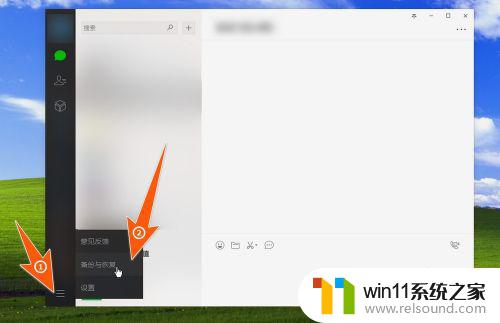
2.这样就打开了一个电脑微信用来备份与恢复聊天记录的窗口,因为先要备份微信聊天记录,所以就点击左边的备份聊天记录至电脑。
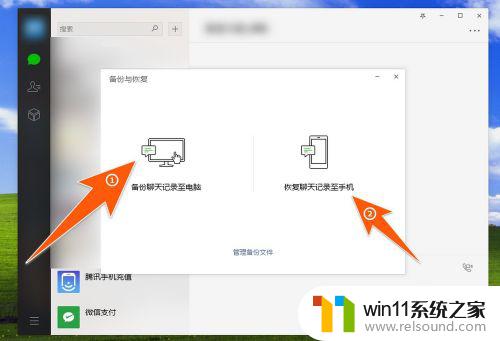
3.点击后,弹出要在手机上确认的提示窗。那么再拿起手机打开微信,稍等片刻就会看到一个下图中这样的页面,上面有备份所有微信上的聊天记录,和有选择性的去备份指定的那些聊天记录,共这两种备份方式可选,示范中是点击备份全部聊天。
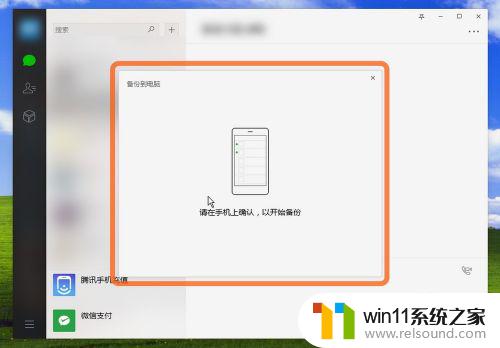
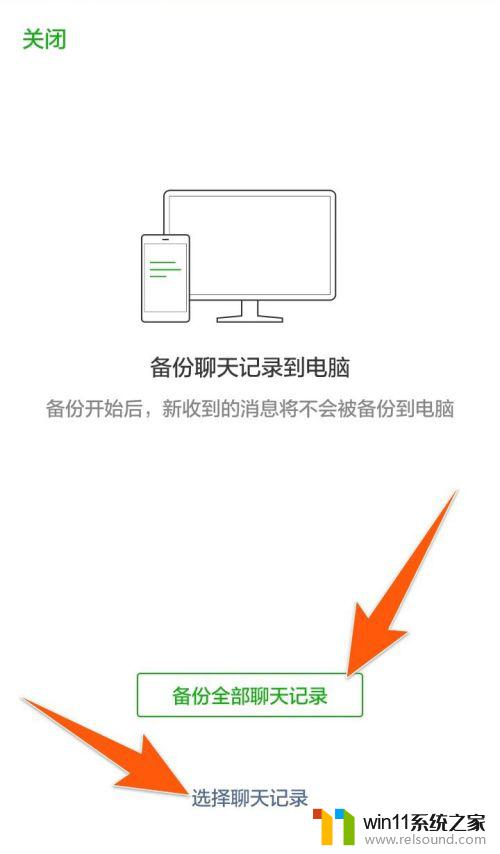
4.这时就开始进行备份微信聊天记录了,有一点需要注意的是,在用电脑备份手机微信聊天记时,最好是手机用wifi连接网络,而且这个wifi是与电脑处于同一个上网路由器内的。
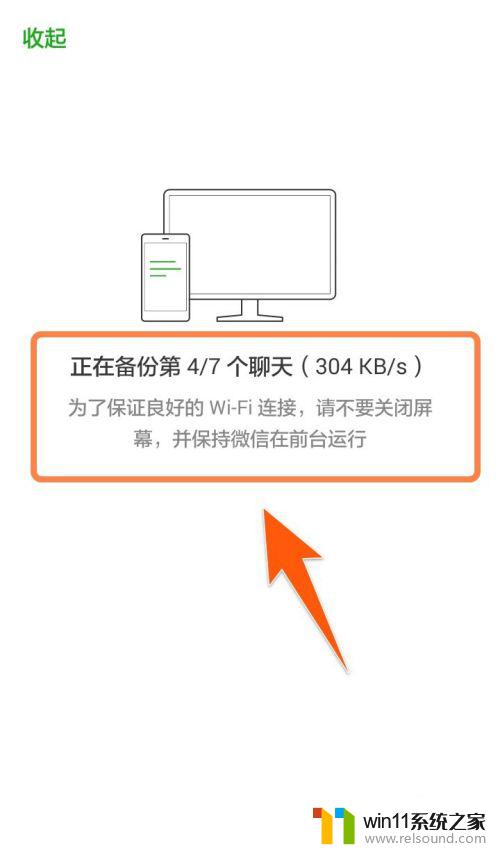
5.备份完成时,在手机上点击完成,这时,电脑上也会有相应的提示,那么也点击完成
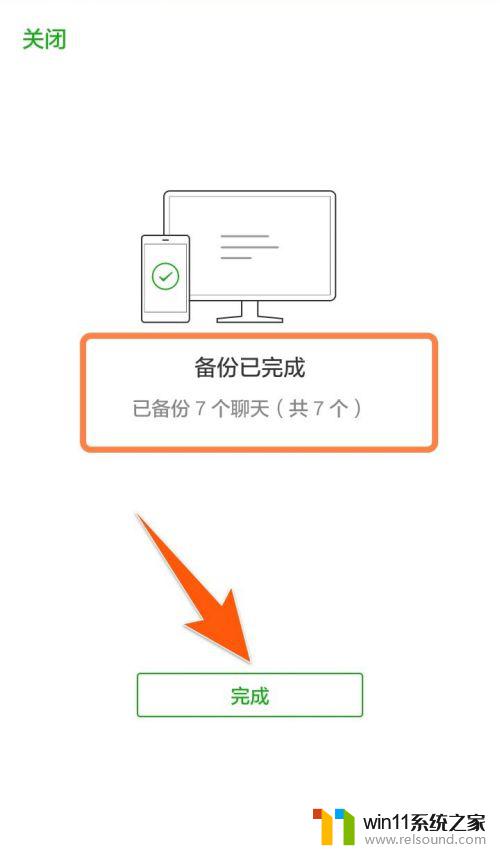
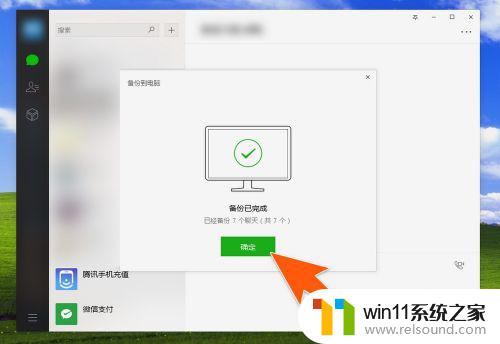
6.如果要恢复电脑上的微信聊天记录到手机,那么可打开这里,再点击恢复聊天记录到手机即可。如果要查看刚备份的手机微信聊天记录存到哪里去了,可点击管理备份文件。

7.然后在管理窗口里,就能看到微信聊天记录备份文件的存储地址。按这地址打开就可以看到微信聊天记录的备份文件,也可以点击后面的更改按钮进行更改存储地方,如删除备份也可以在这操作,如下图所示。
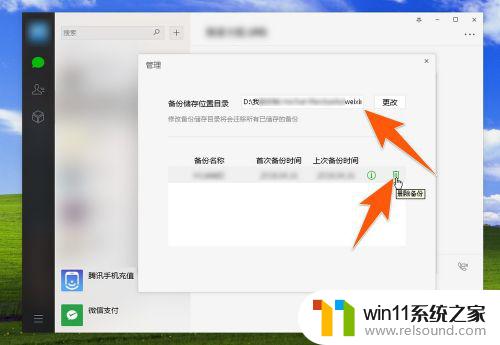
以上就是将备份到电脑的微信聊天记录恢复到手机上的全部步骤,如果您遇到了这种情况,可以按照本文提供的方法进行解决,希望本文对您有所帮助。















